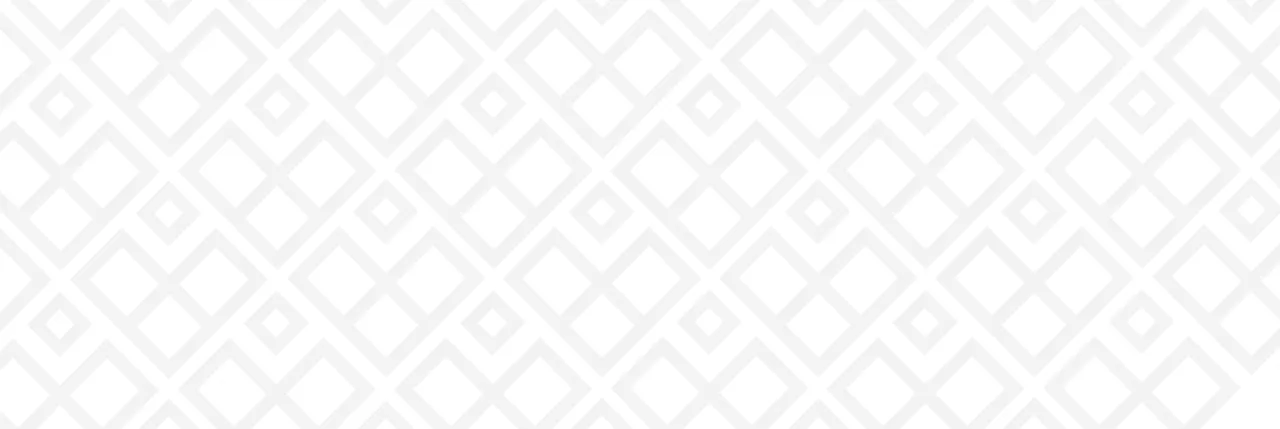
Как настроить электронную коммерцию Яндекс.Метрики и Google Analytics в магазине 1С-Битрикс
- Что умеет Яндекс.Метрика, Google Analytics и наш модуль
- Требования к магазину
- Настройки на стороне магазина 1С-Битрикс
- Быстрая настройка
- Настройка электронной коммерции Яндекс.Метрики
- Настройка электронной торговли Google Analytics
- Триггер #1: Просмотрена детальная информации о товаре
- Триггер #2: Изменена корзина
- Триггер #3: Начато оформление заказа
- Триггер #4: Оформлен заказ
- Тег #1: Universal Analytics — просмотры страниц
- Тег #2: Universal Analytics — расширенная электронная торговля с взаимодействием
- Тег #3: Universal Analytics — расширенная электронная торговля без взаимодействия
- Как настроить отправку информации о просмотрах товаров
- Как протестировать работу модуля
- Вместо вывода
Те, кто так боится делать что-то неправильно,Цель создания модуля «Электронная коммерция для Яндекс.Метрики и Google Analytics» — дать владельцам магазинов на 1С-Битрикс возможность оценивать рентабельность рекламных каналов. Настройка электронной коммерции в Яндекс.Метрики и расширенной электронной торговли Google Analytics (Enhanced Ecommerce) производится схожим образом. Обе группы отчетов работают на основе данных о взаимодействии посетителя с каталогом товаров, корзиной, заказом.
обычно вообще редко что-то делают.
Используя опыт «Измеритель конверсии» и пожелания клиентов мы сделали все, чтобы новый модуль:
- Работал через Google Tag Manager (простое подключение к нескольким системам аналитики);
- Не зависел от особенностей верстки сайта;
- Работал для «заказа в 1 клик»;
- Отправлял заказы «без потерь»;
- Позволял отправлять заказы не только в момент их создания, но и после оплаты.
Что умеет Яндекс.Метрика, Google Analytics и наш модуль
Электронная коммерция Метрики и Аналитики поддерживают различный состав e-commerce событий. Понять что и где поддерживается проще по таблице:| Событие | Есть Google Analytics | Есть Яндекс.Метрике | Поддерживается нашим модулем |
|---|---|---|---|
| Просмотр товара в списке (Product Impressions) |
|
|
|
| Клик по товару в списке (Product Clicks) |
|
|
|
| Просмотр детальной информации о товаре (Product Detail Impressions) |
|
|
|
| Добавление в корзину (Add to Cart) |
|
|
|
| Удаление из корзины (Remove from Cart) |
|
|
|
| Просмотр баннера (Promotion Impressions) |
|
|
|
| Клик по баннеру (Promotion Clicks) |
|
|
|
| Переход к очередному шагу оформления заказа (Checkout) |
|
|
|
| Покупка (Purchases) |
|
|
|
| Возврат (Refunds) |
|
|
|
Требования к магазину
Модуль работает только на сконвертированном магазине. Сконвертирован Ваш магазин или нет легко понять взглянув на ссылку Заказы» в панели управления сайтом.| Сконвертированный магазин | Не сконвертированный магазин |
|---|---|

|

|
Настройки на стороне магазина 1С-Битрикс
На что можно повлиятьУстановка и настройка модуля
Для начала установите модуль «Электронная коммерция для Яндекс.Метрики и Google Analytics».После установки переходим в настройки модуля: Настройки → Настройки продукта → Настройки модулей → «Электронная коммерция для Яндекс.Метрики и Google Analytics».
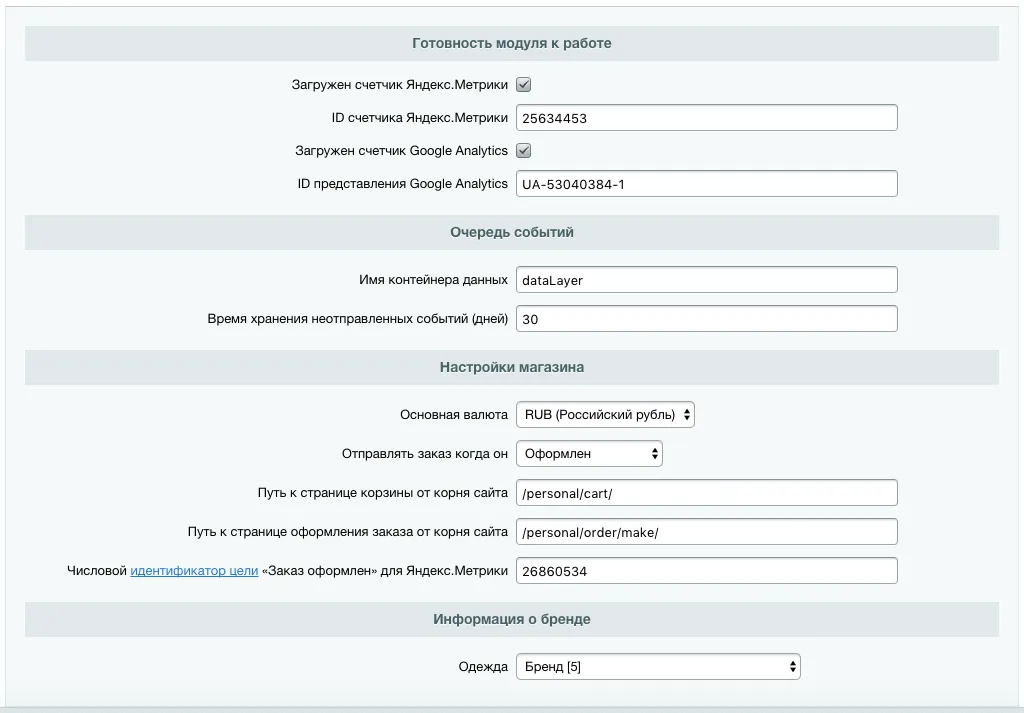 Разберем какие настройки за что отвечают.
Разберем какие настройки за что отвечают.
Готовность модуля к работе: "Загружен счетчик Яндекс.Метрики" и "Загружен счетчик Google Analytics"
По умолчанию события отправляются как только страница готова к работе (DOM Ready). Если пользователь в этот момент закроет страницу, а счетчики еще не загрузились — события будут потеряны.Повысить надежность отправки событий можно дождавшись загрузки обоих (или хотя бы одного) счетчиков. Для этого выберите соответствующие настройки и обязательно укажите идентификаторы счетчиков (или одного, если второй для Вас не важен).
Важно. Для использования этого метода отправки счетчики нужно установить на каждой странице магазина. К сожалению мы неоднократно наблюдали случаи когда в корзине и на странице оформления заказа один или оба счетчика отсутствовали.
ID счетчика Яндекс.Метрики
Числовой идентификатор Вашего счетчика Яндекс.Метрики. Используется для ожидания загрузки счетчика. См. пункт «Отправлять события когда».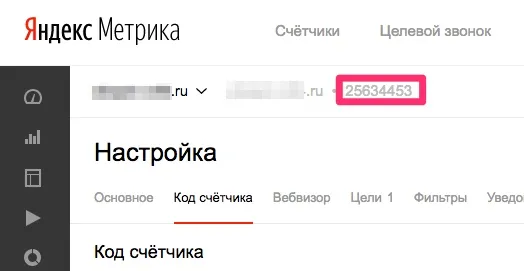
ID представления Google Analytics
Идентификатор представления Google Analytics. Используется для ожидания загрузки счетчика. См. пункт «Отправлять события когда».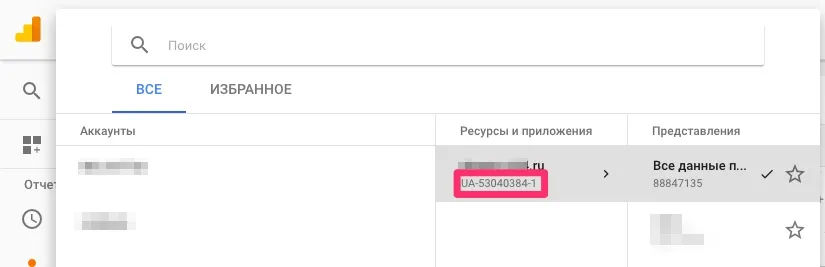
Имя контейнера данных
Все события отправляются модулем через контейнер данных Google Tag Manager. По умолчанию он называется dataLayer.Не рекомендуется изменять этот параметр без веских оснований.
Время хранения неотправленных событий (дней)
Модуль хранит неотправленные события в базе данных. Если какие-то события не удалось отправить в течение длительного времени их стоит удалить, чтобы не засорять БД. Данный параметр позволяет регулировать время хранения.Основная валюта
Яндекс.Метрика и Universal Analytics поддерживают только ограниченный набор валют. Если валюта в которой хранятся товары на сайте не поддерживается, ее нужно сконвертировать перед отправкой.Для конвертации используется курс, заданный на сайте.
Отправлять заказ когда он
Лучшее время чтобы отправить данные о заказе в системы аналитики — сразу после создания. Но мы встречали бизнес-кейсы, когда требуется отправлять только оплаченные заказы.Модуль поддерживает оба сценария.
Событие по-прежнему должно быть отправлено из браузера пользователя, чтобы системы статистики привязали его к правильному рекламному каналу. Как следствие отправка произойдет только когда пользователь вернется на сайт после оплаты (например, по ссылке из письма с оповещением).
Пути к корзине и странице оформления заказа
Для отслеживания шагов оформления заказа (и построения соответствующего отчета в Google Analytics) укажите относительные пути к соответствующим страницам. Если какая-то из страниц отсутствует у Вас на сайте — оставьте соответствующее поле пустым.Числовой идентификатор цели «Заказ оформлен» для Яндекс.Метрики
Яндекс.Метрика позволяет одновременно с данными о заказе зафиксировать выполнение цели. См. параметр goal_id.Информация о бренде
Отчеты электронной коммерции поддерживают срез «Бренд». Чтобы использовать необходимо для каждого каталога товаров указать в каком свойстве хранится информация о бренде.Установка Google Tag Manager
В двух словах GTM — это инструмент, позволяющий маркетологам «обвешивать» сайт системами аналитики по минимуму привлекая программистов. Для нашей цели достаточно воспринимать его как «хранилище счетчиков», которое позволяет передавать данные сразу в метрику и аналитику без лишних усилий.Далее мы разберем как его настроить, а пока:
- Добавьте менеджер тегов на сайт (вставить 2 фрагмента html в шаблон сайта);
- Уберите счетчики Яндекс.Метрики и Google Analytics из кода сайта (позже мы перенесем их в менеджер тегов).
Быстрая настройка
Поделитесь этой статьей в соц. сетях, укажите ссылку на публикацию в форме и мы пришлем Вам уже настроенный контейнер GTM и готовый код для отслеживания просмотров детальной страницы товара.Настройка электронной коммерции Яндекс.Метрики
В Яндекс.Метрике перейдите в Настройки → Код счетчика. В параметрах включите пункт «Отправка в Метрику данных электронной коммерции». Имя контейнера рекомендуется не менять.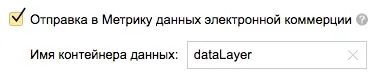 Скопируйте html код счетчика и перейдите в Google Tag Manager. Создайте новый тег с параметрами:
Скопируйте html код счетчика и перейдите в Google Tag Manager. Создайте новый тег с параметрами:
«Яндекс.Метрика — просмотры страниц, вебвизор, электронная коммерция» (скорректируйте название в зависимости от включенных опций)
- Тип: «Пользовательский HTML»
- HTML: код счетчика скопированный из Яндекс.Метрики
- Триггеры: All Pages
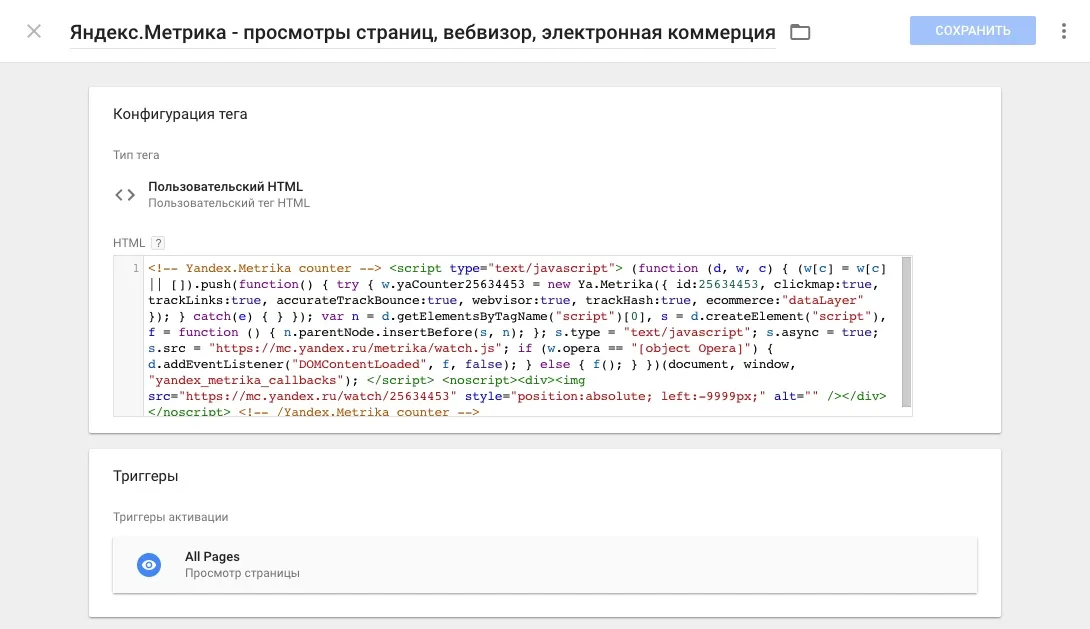 Опубликуйте контейнер соответствующей кнопкой и … все. Настройка электронной коммерции в Метрике завершена. Как только наберется статистика, в разделе «Стандартные отчеты → Электронная коммерция» вы увидите результат:
Опубликуйте контейнер соответствующей кнопкой и … все. Настройка электронной коммерции в Метрике завершена. Как только наберется статистика, в разделе «Стандартные отчеты → Электронная коммерция» вы увидите результат: 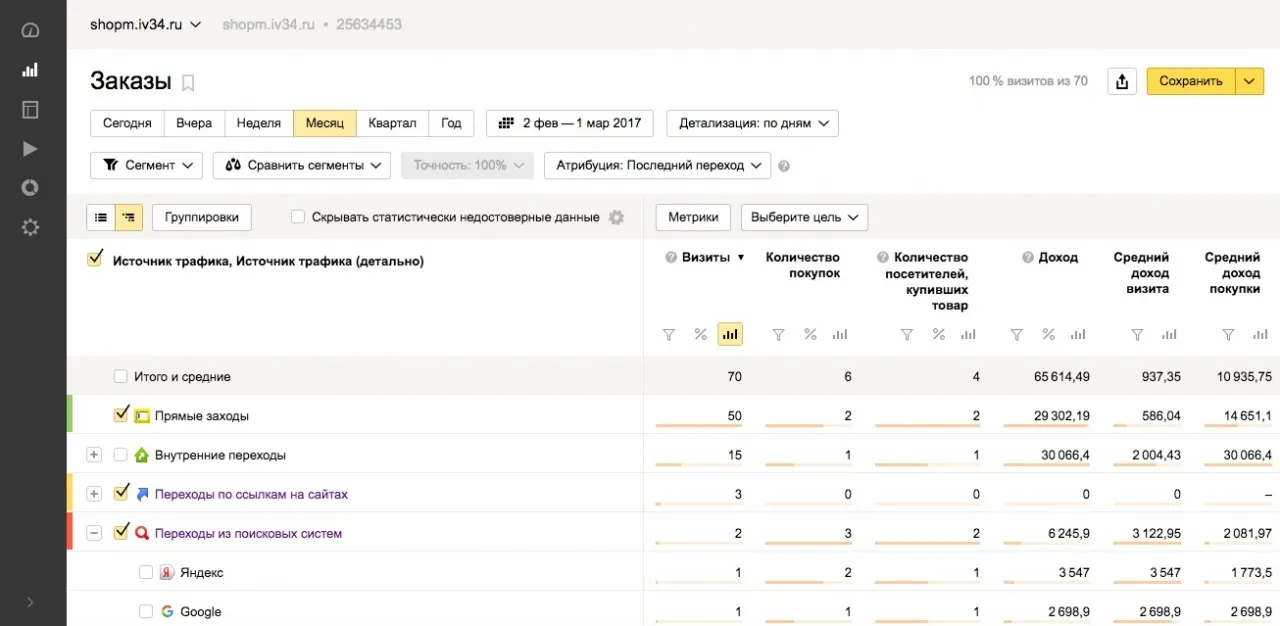
Настройка электронной торговли Google Analytics
С Аналитикой придется повозиться чуть больше, чем с Метрикой. Для начала в настройках счетчика включите расширенную электронную торговлю: Администратор → Представление → Настройки электронной торговли.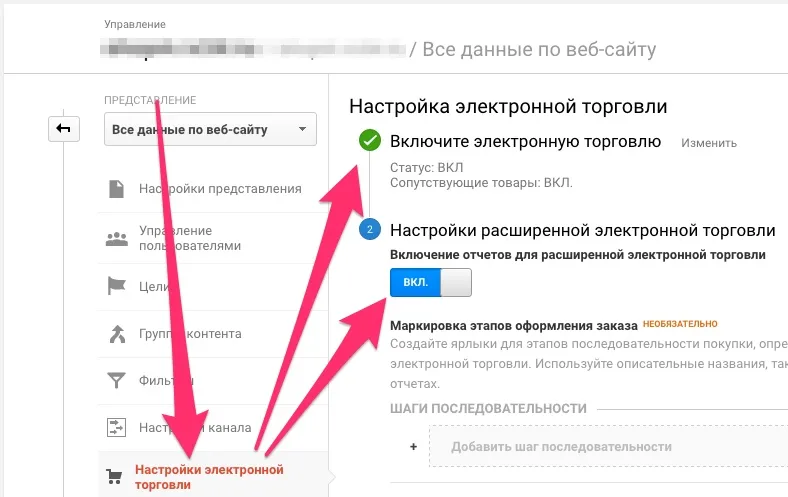 Если В настройках модуля Вы указали пути к страницам корзины и оформления заказа, настройте шаги последовательности.
Если В настройках модуля Вы указали пути к страницам корзины и оформления заказа, настройте шаги последовательности. 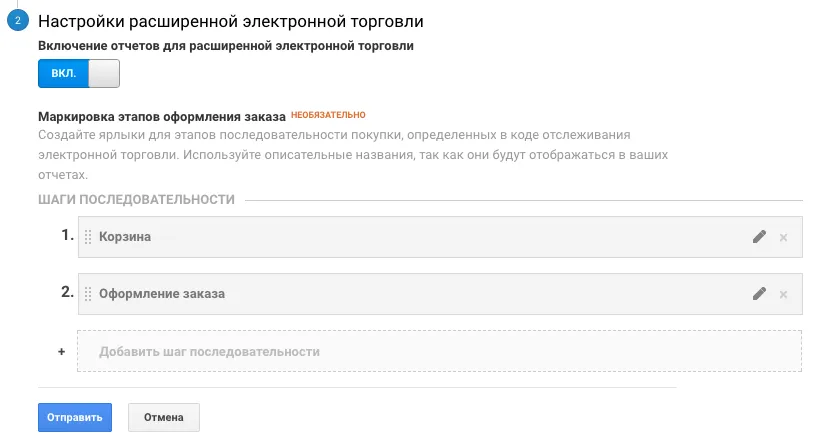 Если в настройках модуля Вы указали только 1 из адресов (корзина/страница заказа), в настройках Google Analytics также следует создать только 1 шаг.
Если в настройках модуля Вы указали только 1 из адресов (корзина/страница заказа), в настройках Google Analytics также следует создать только 1 шаг.В Метрике один тег со счетчиком отвечал и за регистрацию обычных событий (просмотры страниц) и за события эл. коммерции. В Аналитике за эти действия отвечают несколько тегов.
Перед тем как браться за теги, нужно создать триггеры. Это сигналы, при возникновении которых наши события отправляются в статистику. Создайте триггеры:
Триггер #1: Просмотрена детальная информации о товаре
- Тип: Пользовательское событие
- Имя события: ivcp.detail_viewed
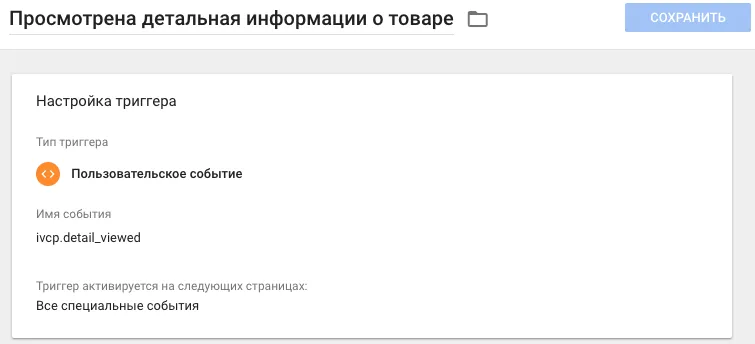
Триггер #2: Изменена корзина
- Тип: Пользовательское событие
- Имя события: ivcp.basket_updated
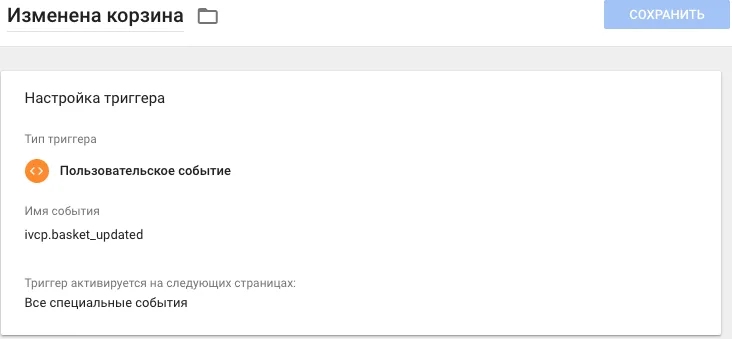
Триггер #3: Начато оформление заказа
- Тип: Пользовательское событие
- Имя события: ivcp.checkout_started
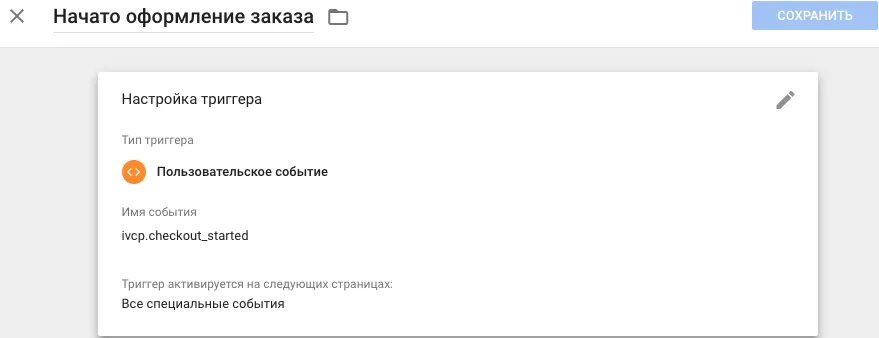
Триггер #4: Оформлен заказ
- Тип: Пользовательское событие
- Имя события: ivcp.order_processed
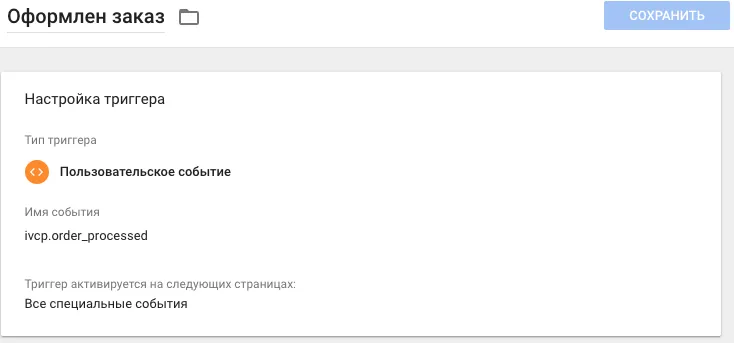 Теперь создадим теги.
Теперь создадим теги.
Тег #1: Universal Analytics — просмотры страниц
- Тип: Universal Analytics
- Тип отслеживания: Просмотры страниц
- Настройки Google Analytics: оставить пустым
- Включить переопределение настроек в этом теге: Да
- Идентификатор отслеживания: <ID вашего представления из счетчика Google Analytics>
- Триггеры: All Pages
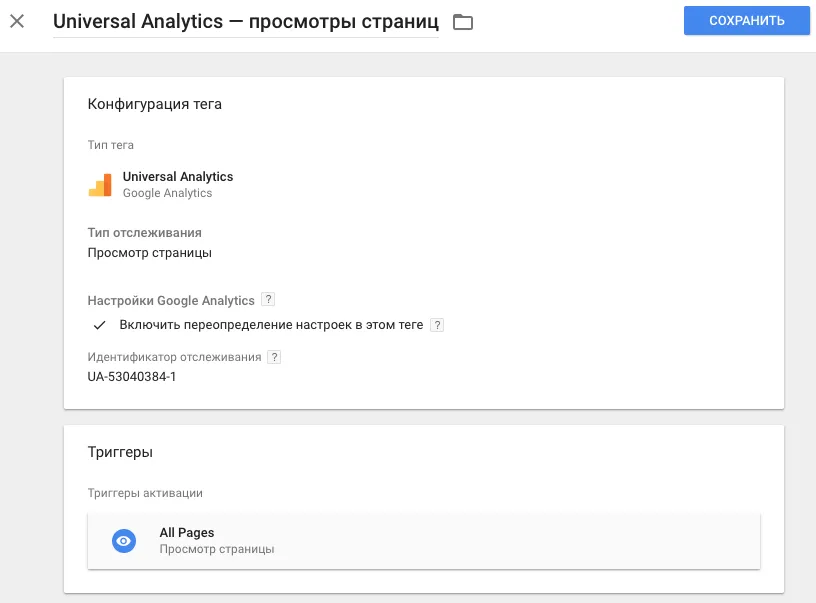
Тег #2: Universal Analytics — расширенная электронная торговля с взаимодействием
- Тип: Universal Analytics
- Тип отслеживания: Событие
- Категория: intervolga.conversionpro
- Действие: {{Event}}
- Ярлык: {{Page URL}}
- Настройки Google Analytics: оставить пустым
- Включить переопределение настроек в этом теге: Да
- Идентификатор отслеживания: <ID вашего представления из счетчика Google Analytics>
- Дополнительные настройки
- Электронная торговля
- Включить расширенные функции электронной торговли — ДА
- Использовать уровень данных — ДА
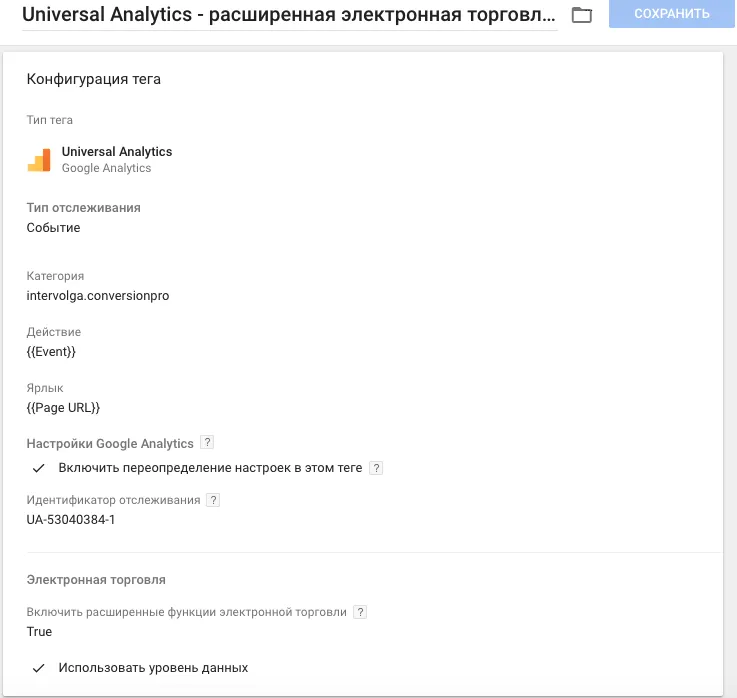
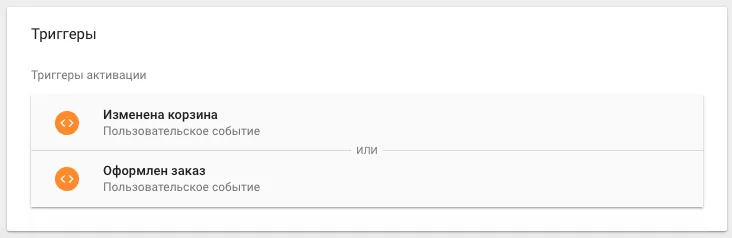
Тег #3: Universal Analytics — расширенная электронная торговля без взаимодействия
- Тип: Universal Analytics
- Тип отслеживания: Событие
- Категория: intervolga.conversionpro
- Действие: {{Event}}
- Ярлык: {{Page URL}}
- Не взаимодействие: True
- Настройки Google Analytics: оставить пустым
- Включить переопределение настроек в этом теге: Да
- Идентификатор отслеживания: <ID вашего представления из счетчика Google Analytics>
- Дополнительные настройки
- Электронная торговля
- Включить расширенные функции электронной торговли — ДА
- Использовать уровень данных — ДА
- Триггеры: Просмотрена детальная информации о товаре, Начато оформление заказа
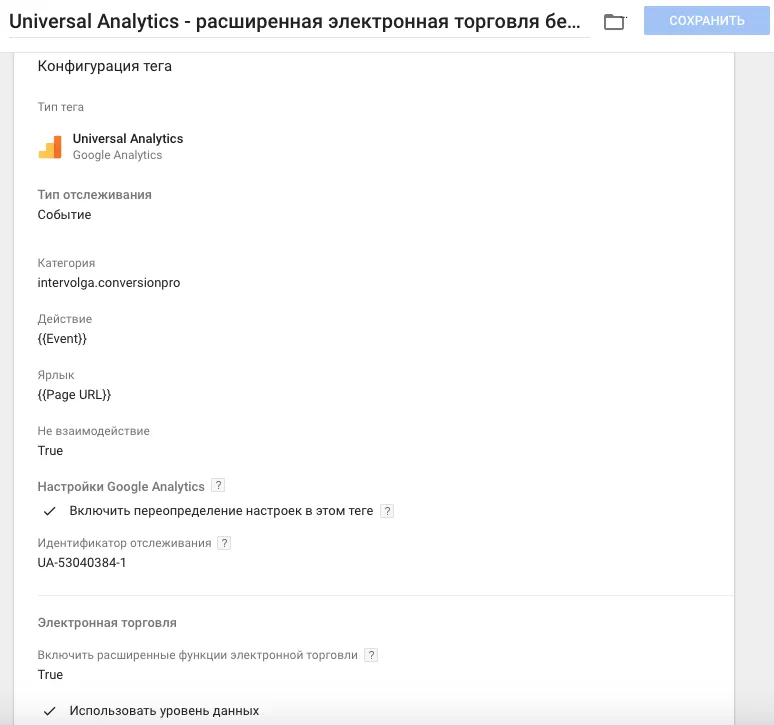
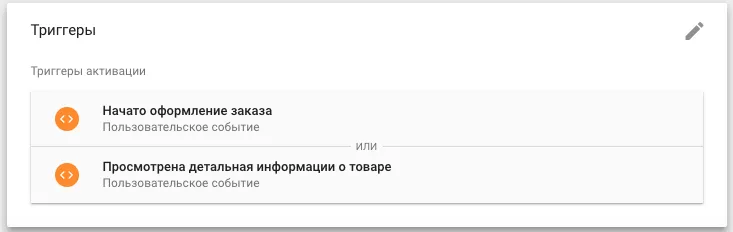 Готово!
Готово!Как только наберется статистика, в разделе «Конверсии → Электронная торговля» вы увидите результат
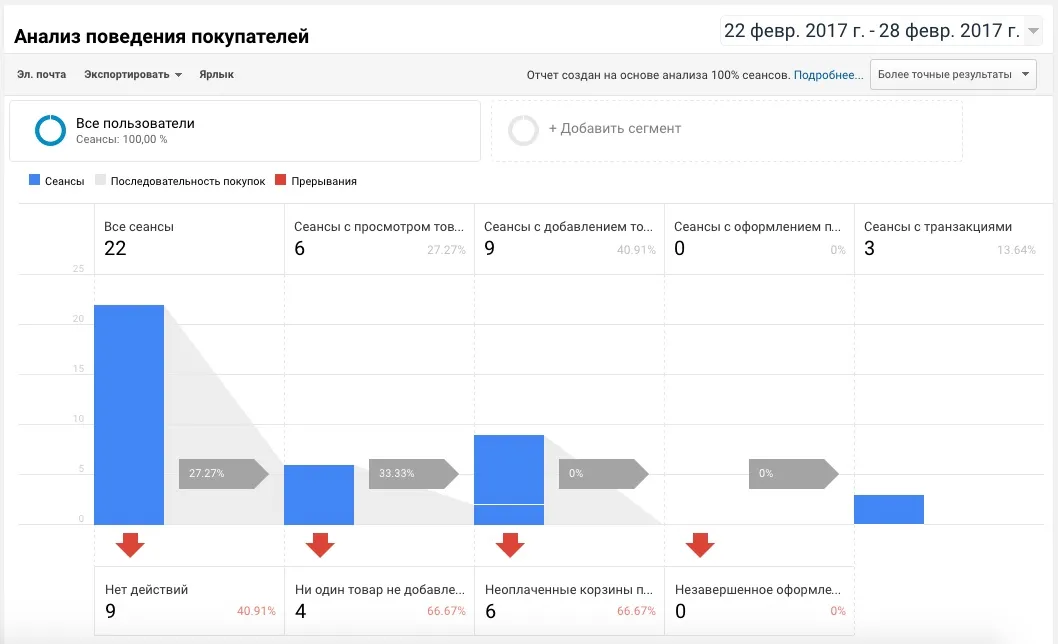
Как настроить отправку информации о просмотрах товаров
Этот тип событий поддерживается нашим модулем, но универсального способа понять, что событие случилось — нет. Для настройки требуется установить в шаблон детальной страницы товара (catalog.element / template.php) наш компонент intervolga:conversionpro.productdetail.Хотите получить пример вызова этого компонента с получением всех необходимых параметров из данных о товаре? — Поделитесь этой статьей в социальных сетях, укажите ссылку на публикацию в форме ниже. Мы пришлем пример Вам на почту.
Яндекс.Метрика как и раньше автоматически получит и учтет событие просмотра карточки товара. Для Google Analytics все необходимые настройки мы уже сделали выше.
Как протестировать работу модуля
Владелец магазина как и разработчики часто создают тестовые заказы, чтобы проверить работоспособность сайта в целом или отдельных функций. Такие заказы попав в Метрику и Аналитику смазывают общую картину и всячески мешают. Поэтому модуль помечает каждый браузер в котором пользователь когда-либо авторизовывался как администратор. В последующем никакие события из этого браузера не будут отправлены.Вывод простой: нужно тестировать работу модуля в режиме инкогнито. Перейдите в настройки модуля, скопируйте ссылку «Включить отладку» и откройте ее в режиме инкогнито.
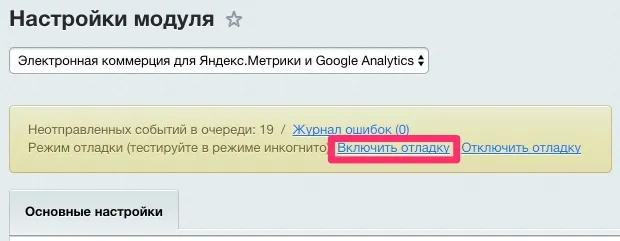 Теперь в консоли разработчика можно увидеть ворох сообщений о том, что делает модуль.
Теперь в консоли разработчика можно увидеть ворох сообщений о том, что делает модуль. 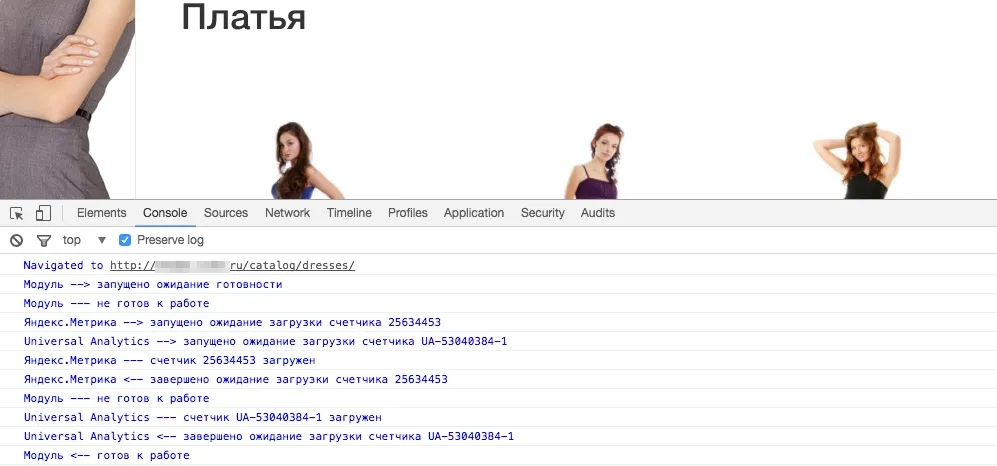 Добавьте любой товар в корзину и оформите заказ. После этого можно проверять пришли ли данные в
Добавьте любой товар в корзину и оформите заказ. После этого можно проверять пришли ли данные вЯндекс.Метрику
- Данные доступны уже через 5−7 минут
- Смотреть: Стандартные отчеты → Электронная коммерция → *
- Данные доступны через сутки
- Смотреть: Конверсии → Электронная торговля → *
- Намного быстрее, но без детальных отчетов можно увидеть события в разделе: В режиме реального времени → События
Вместо вывода
Я начал этот пост с рассуждения о рентабельности каналов рекламы. Закончить хочу подсчетом рентабельности нашего решения.- Стоимость модуля — 8 000 руб. Есть демо-режим на 20 дней.
- У специалиста знакомого с Google Tag Manager уйдет 30−60 минут, чтобы все настроить.
- Если вы хотите отслеживать просмотры товаров, Вам потребуется программист на 1−3 часа.
- от 8 000 р. (если купите модуль и настроите его сами),
- до 16 800 р. (если закажете всю работу у нас и в Вашем магазине ну очень хитрая логика и переработанный компонент каталога).
Могу лишь добавить, что на разработку модуля было потрачено около 250 человеко-часов. Неуниверсальное (заточенное под конкретный сайт) решение со схожими функциями можно разработать ~ за 40−100 ч/ч в зависимости от требований к качеству и надежности.
Поделитесь статьей в соц. сетях, укажите адрес публикации в форме ниже и мы пришлем Вам:
- Пример кода для настройки события "Просмотр детальной информации о товаре"
- Контейнер для TagManager, который можно импортировать в свой аккаунт и не проходить все шаги настройки.
Оцените статью
01.03.2017
Понравилась статья?
Поделитесь ссылкой с друзьями и коллегами!
Статьи по теме
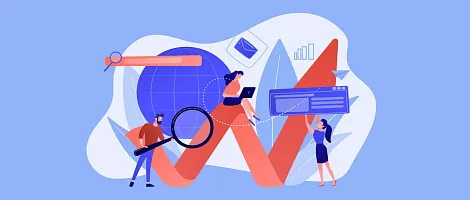
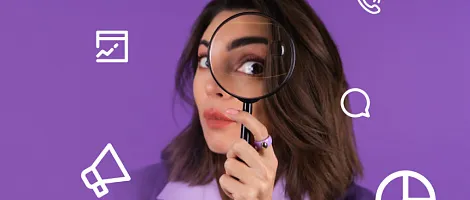


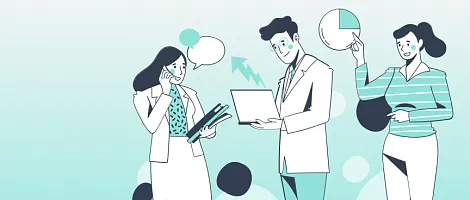

Хотите получать лучшие статьи от INTERVOLGA раз в месяц?
Подпишитесь на рассылку — спамить не будем